Os vamos a mostrar como hacer redirecciones de mail mediante cPanel de nuestros servidores de Alojamiento web. Ten en cuenta primero que para hacer un redireccionamiento de cuenta no debe haber una cuenta de email abierta para ese redireccionamiento, no podemos redireccionar info@ y tener abierto un correo info@ solo debe de haber uno de los dos. Pasos para hacer redirecciones:
- Accedemos a cPanel y ubicamos la zona de CORREO ELECTRÓNICO o en inglés MAIL.
- Encontramos un ícono llamado Reenviadores, Redirecciones o Forwarders (dependiendo del idioma y versión de cPanel)
- Pinchamos en «añadir Redireccionamiento» o «añadir reenviador«
- Lo rellenamos de la siguiente manera:
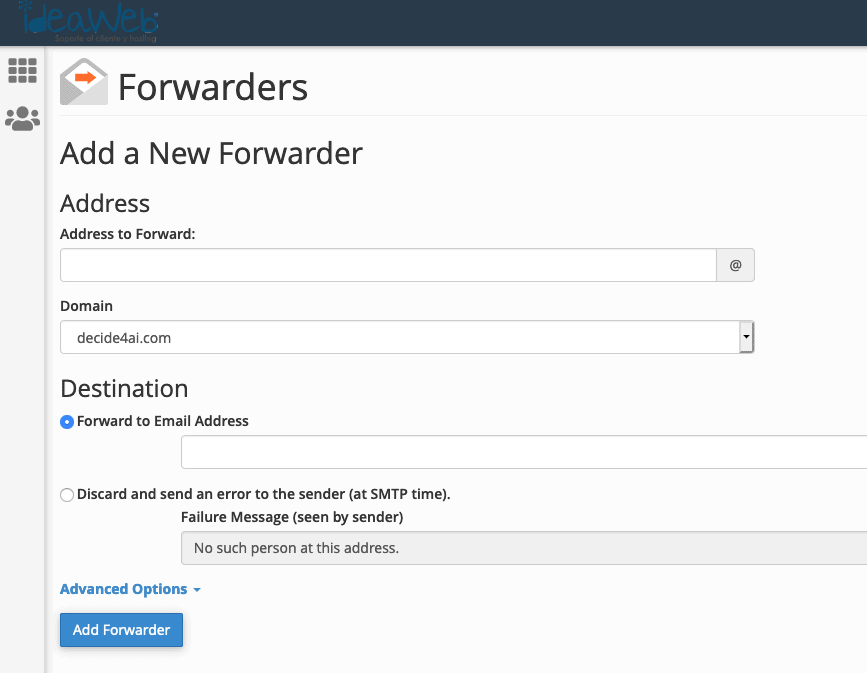
A.- Dirección / Address:Dirección del Redireccionamiento: Es la dirección de correo electrónico que queremos desviar o redireccionar. Ponemos nuestra cuenta a «rebotar», es la cuenta que queremos que «rebote» los correos a otra, si por ejemplo fuera info@ejemplo.com teclearíamos «info» delante de la arroba y abajo elegiríamos el dominio, al tener un dominio único en cPanel este aparecerá automáticamente.B.- Destino / Destination: Tenemos dos opciones
: Ponemos la cuenta en las cuales queremos recibir el correo, por ejemplo en este caso por ejemplo atencionclientes@ejemplo.com quiere recibir los correos de info@ejemplo.com, pues aquí atencionclientes@ejemplo.com, si queremos que los mensajes se reenvíen a mas de un correo (algo no muy recomendable) tan solo tenemos que teclear los correos separados por coma.B2.- Descartar con error al enviador (en el tiempo de SMTP) / Discard and send to the sender. Elije esta opción solo si quieres que los correos reboten y lancen un mensaje de error
Mensaje de error (que ve por el enviador): Esta opción es, por si no quieres recibir correos en dicha cuenta, mande un correo devuelto personalizado al que ha enviado el correo. Por ejemplo para una cuenta de newsletter@sudominio.com si se marca esta opción, colocas un mensaje personalizado de rebote y al que te ha enviado un correo a esa direccion le llegará dicho mensaje.Una vez completado, hacemos click en «añadir Redireccionamiento» / «Add forwarder»y nos aparecerá la siguiente pantalla. - En el siguiente paso, aparecerá una pantalla en la que nos confirmará los redireccionamientos que hemos creado. Hacemos click en «<- Hacia atrás» y ya tendríamos el redireccionamiento de correo hecho.Si queremos añadir posteriormente algún redireccionamiento mas para esta misma cuenta de correo, simplemente, volvemos a repetir los mismos pasos pero en este caso con cada una de las nuevas cuentas que queremos configurar.Si después de leer esto tienes alguna duda o no dudes en llamar a nuestro soporte técnico y te ayudaremos encantados.
